Recover Keys 7
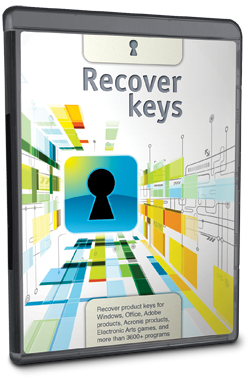
Recover Keys 7 | Foto: CHIP
Program Recover Keys dokáže vyhledat a zjistit licenční (aktivační) klíče pro Windows, Office a dalších více než 4 500 programů. Plná verze - Chip 10/2017.
Praktický nástroj pro každého uživatele, který ztratil licenční informace k placenému programu a potřebuje jej znovu nainstalovat a aktivovat (registrovat).
Pomocí plné verze programu Recover Keys snadno vyhledáte a zjistíte licenční klíč k mnoha nainstalovaným (nejen placeným) programům. Seznam vyhledaných programů a příslušných licenčních klíčů si můžete vytisknout nebo jej exportovat do formátu HTML a uložit pro pozdější potřebu. Program zvládne prohledat nejen lokální počítač, na kterém je nainstalován, ale i počítače v lokální síti a jednotlivý vzdálený počítač (znáte-li jeho IP adresu). Recover Keys zobrazí kromě názvů nalezených aplikací a příslušných licenčních klíčů i jméno zaregistrovaného uživatele a název společnosti. Práce s programem je opravdu velmi jednoduchá. Po jeho spuštění stačí v hlavním okně kliknout na tlačítko se šipkami (»Obnovit seznam«, klávesová zkratka »F5«) a během chvilky program prohledá počítač a zobrazí všechny nalezené aplikace a příslušné licenční (registrační) klíče. Poté již stačí v seznamu vyhledat potřebný licenční klíč.
|
|
Časově neomezená plná verze programu v ceně 820 korun, která je shodná se starší licencí, ovšem bez možnosti updatu a technické podpory. Licence je určena pro jeden nekomerční počítač a nesmí být dále distribuována nebo prodávána.
V případě velkého množství nainstalovaných programů můžete využít nástroj pro rychlé vyhledání konkrétního programu. Klikněte na tlačítko s lupou (»Hledat klíče«, Ctrl+F), do zobrazeného dialogového okna zadejte alespoň část názvu programu a klikněte na tlačítko »Najít další«.
| Seznam všech plných verzí v Chipu 10/2017 |

|
 Zaslání aktuálního Chipu
Zaslání aktuálního Chipu



